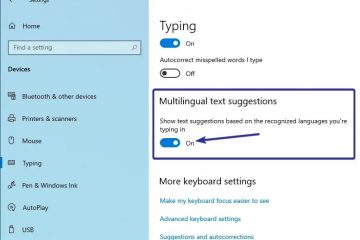A tela inicial e a tela de bloqueio do seu dispositivo Android ou Samsung Galaxy são as primeiras coisas que você vê sempre que desbloqueia o telefone ou verifica a hora. Personalizar essas telas alterando o papel de parede permite que você mostre seu estilo e torne seu telefone verdadeiramente seu. Se você deseja usar uma foto tirada, uma imagem baixada on-line ou um dos papéis de parede selecionados pelo Google ou Samsung, o processo é simples. Neste tutorial, mostrarei três métodos para alterar a tela inicial ou o papel de parede da tela de bloqueio em smartphones Android e em telefones Samsung Galaxy. Vamos começar:
NOTA: para este tutorial, usei um Google Pixel 6a rodando Android 15 e um Samsung Galaxy A54 rodando OneUI 6.1 (baseado em Andróide 14). As etapas envolvidas devem ser semelhantes, mesmo se você tiver um smartphone da Xiaomi, ASUS, Motorola, OPPO ou algum outro fabricante. Se você não sabe sua versão do Android, leia Como verificar a versão do Android que você possui, inclusive no Samsung Galaxy.
O que você precisa saber sobre papéis de parede para seu smartphone Android
Por padrão, seu smartphone Android vem com uma coleção de imagens e papéis de parede, e alguns deles podem ser bem bonitos. Eles também têm a vantagem de se ajustar perfeitamente à sua tela. Ainda assim, você só recebe um número limitado, então não importa o quanto você goste deles, você certamente ficará entediado com eles em algum momento.
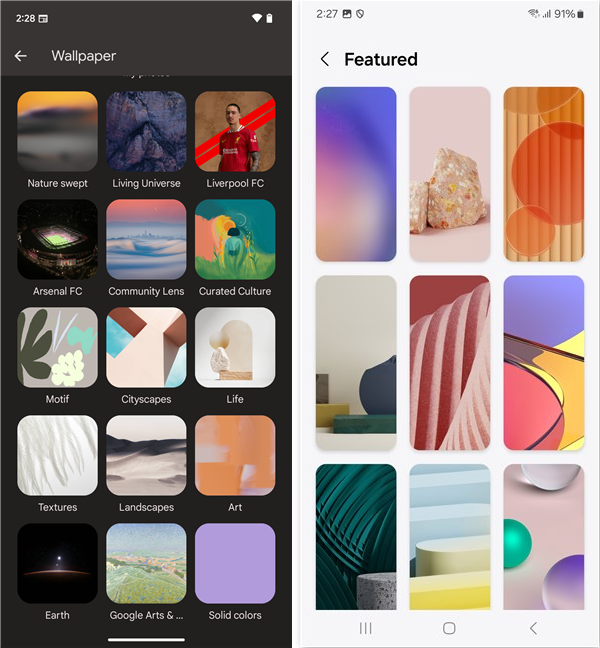
Existem muitos papéis de parede pré-instalados em seu dispositivo, mas eles são adequados para você? gosto?
Felizmente, existem várias maneiras de obter novos papéis de parede no seu smartphone Android: você pode escolher entre as fotos que tirou, baixar papéis de parede legais ou transferi-los do seu dispositivo Windows via Bluetooth ou um Cabo USB.
Existem dois tipos de papéis de parede que você pode usar em seu smartphone Android:
Papéis de parede normais-fotos e imagens estáticas. A maioria dos smartphones Android vem com telas de alta resolução, então leve isso em consideração ao decidir sobre uma imagem de papel de parede. Papéis de parede animados-animados e às vezes interativos, pois podem reagir às suas ações. Alguns papéis de parede animados vêm com suas próprias configurações, que permitem personalizar alguns de seus recursos. Você pode baixar papéis de parede animados na Play Store e, dependendo do seu telefone, pode ter um aplicativo ou loja dedicada para temas e papéis de parede.
Este tutorial se concentra em papéis de parede estáticos, mas você pode seguir as mesmas instruções para definir um papel de parede animado baixado anteriormente.
1. Altere o papel de parede do Android na tela inicial
A maneira mais rápida e direta de alterar o papel de parede do Android é na tela inicial ou na tela de bloqueio do seu smartphone. O método varia um pouco dependendo do dispositivo e da versão do Android. Vamos começar com o Android 14.
1.1. Como alterar o papel de parede da tela inicial do Android
No Android, comece tocando e segurando um espaço vazio na tela inicial até que um menu apareça. Em seguida, você pode alterar rapidamente o papel de parede para um que você usou recentemente, selecionando-o na linha superior de opções.
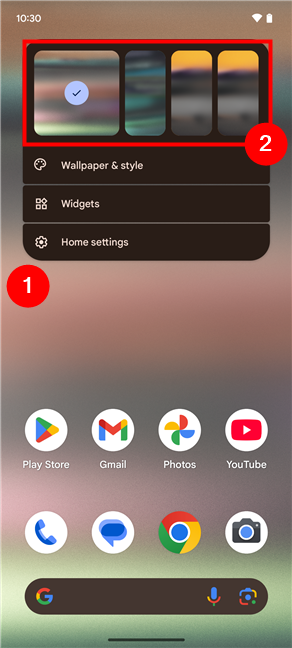
Toque e segure a tela inicial e escolha um papel de parede recente
Se você deseja aplicar um novo papel de parede à tela inicial ou de bloqueio do seu Android, selecione Papel de parede e estilo.
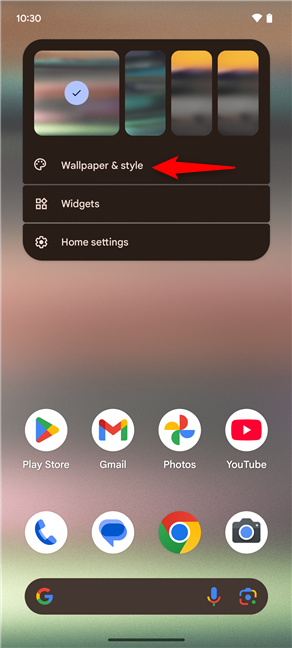
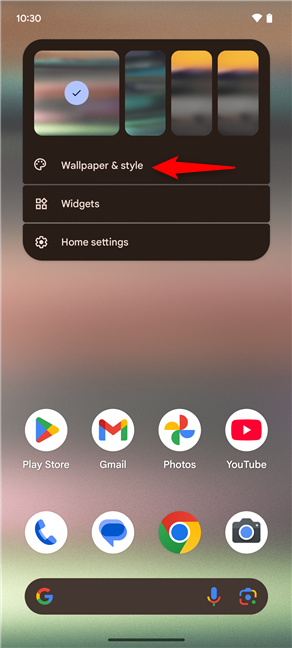
Toque em Papel de parede e estilo
Escolha se deseja personalizar o papel de parede na tela de bloqueio ou na tela inicial do seu telefone tocando na opção correspondente na parte superior da tela.
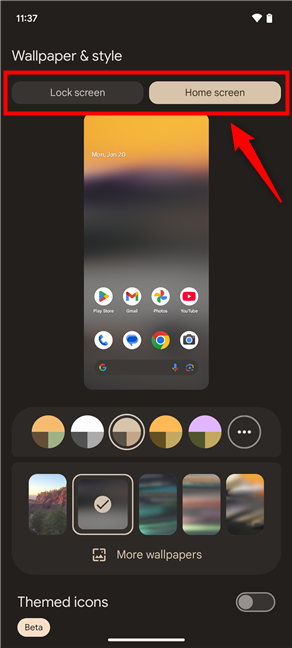
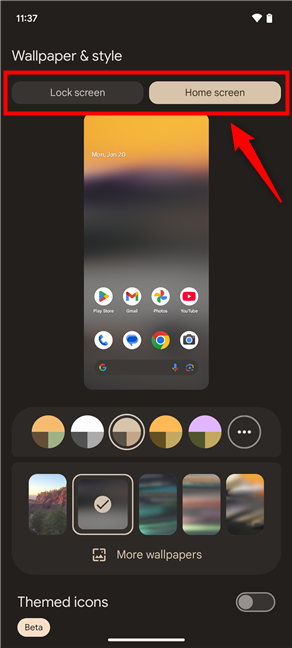
Alternar entre a tela de bloqueio e a tela inicial
Então, se você gosta de algum dos papéis de parede listados na parte inferior da tela, aplique-o tocando para selecioná-lo.
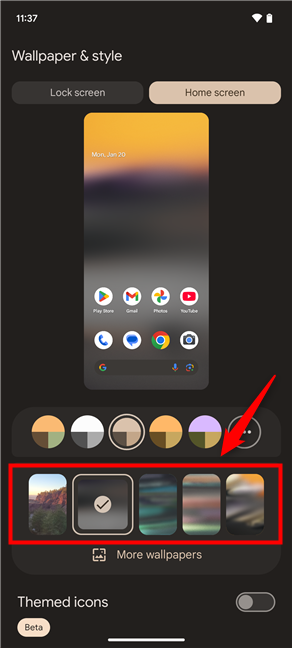
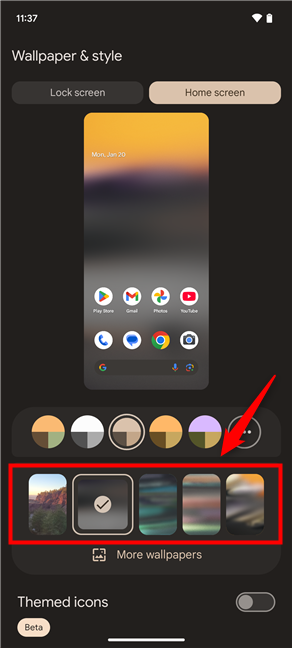
Selecione um papel de parede diferente do aqueles na parte inferior
Caso contrário, toque na opção chamada Mais papéis de parede, exibida abaixo da lista padrão.
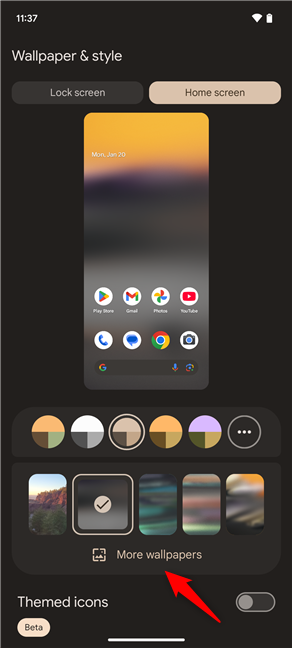
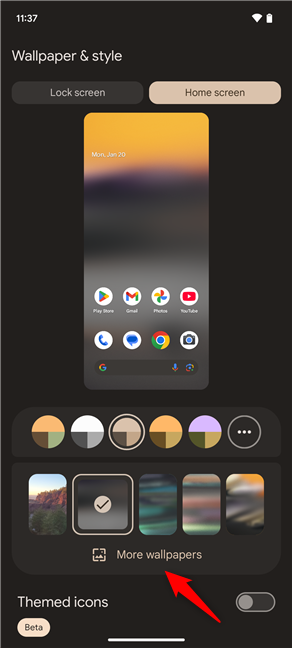
Toque em Mais papéis de parede
Isso carrega uma nova tela onde você encontre novas opções e uma grande seleção de papéis de parede para Android. Existem duas seções na tela:
Criar papel de parede, onde você tem opções para criar seu próprio papel de parede do Android. Pelo que sei, esta seção está disponível em smartphones Google Pixel com Android 14 e oferece uma ferramenta chamada Emoji Workshop que permite gerar um papel de parede usando emoticons exibidos em padrões. Se você tiver um Google Pixel 8 ou 8 Pro, também receberá uma ferramenta adicional de papel de parede de IA que pode usar para gerar imagens do zero. Escolha um papel de parede é uma seção que você encontra em qualquer dispositivo Android moderno. Ele permite que você selecione um papel de parede a partir de uma seleção feita pelo Google ou escolha um papel de parede do seu smartphone. 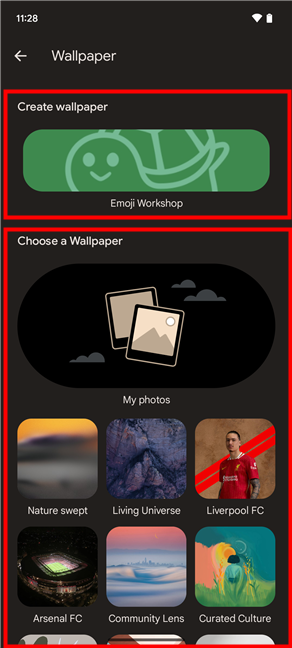
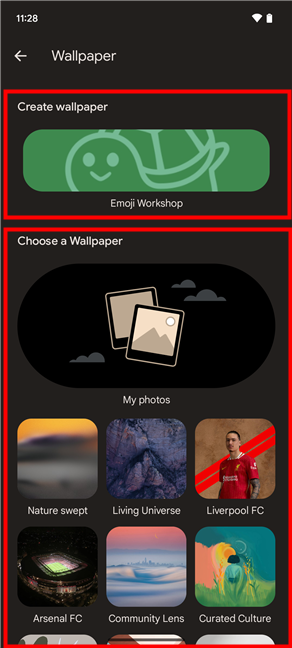
As seções Criar papel de parede e Escolher um papel de parede
Se você não sabe exatamente o que deseja, você pode navegar pelas opções oferecidas em seu telefone. No entanto, se houver um determinado papel de parede que você deseja e já baixou, você deverá encontrá-lo na seção Minhas fotos, então toque nele.
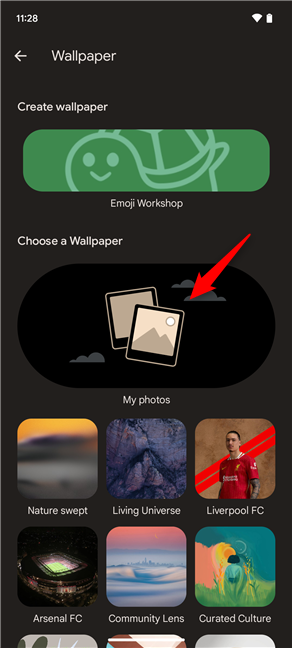
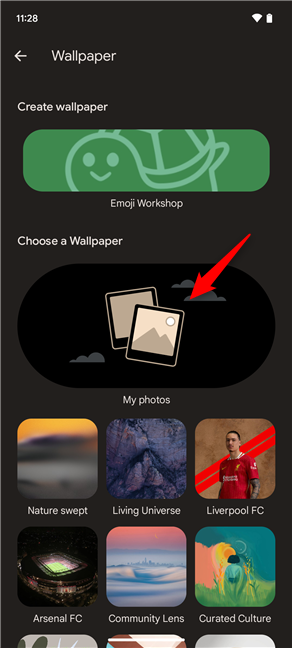
Toque em Minhas fotos em Escolher um papel de parede
Agora, abra a pasta ou álbum onde você salvou o papel de parede desejado e toque na imagem a ser usada.
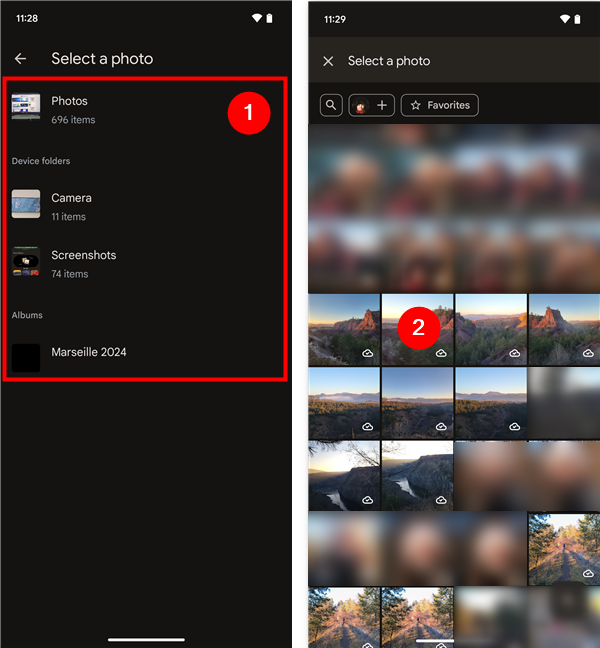
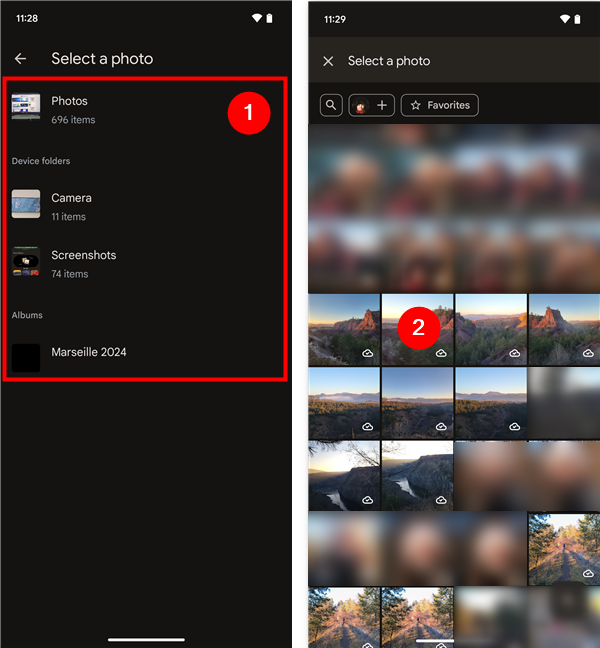
Selecione uma foto e abra it
Agora você pode ver a aparência do papel de parede na tela inicial e na tela de bloqueio. Se desejar, antes de aplicar o fundo, você também pode adicionar alguns efeitos 3D e de movimento automáticos, tocando no ícone de estrelas na parte inferior da tela. Então, quando estiver satisfeito com o resultado, toque em Definir papel de parede na parte superior.
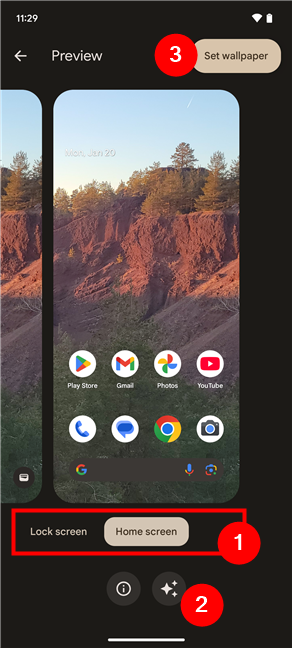
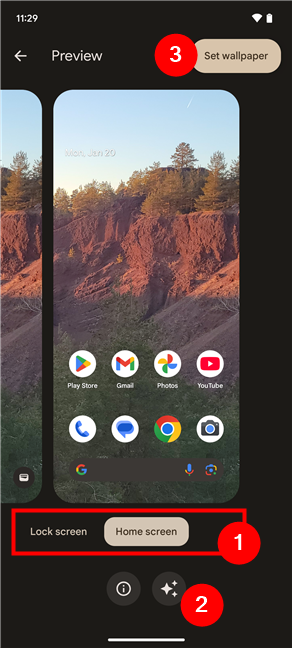
Visualize, adicione um efeito cinematográfico e aplique o novo papel de parede em seu Android
Por fim, escolha onde aplicar o papel de parede: Tela de bloqueio e Tela inicial ou apenas uma delas. Em seguida, toque em Definir para salvar suas alterações.
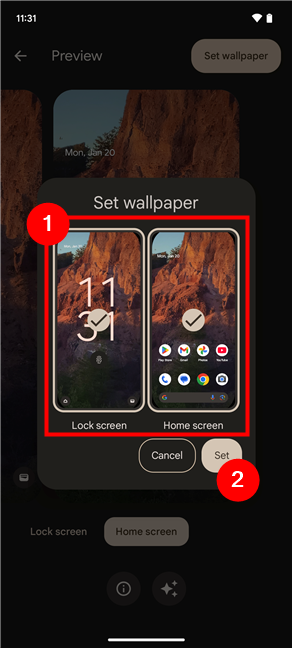
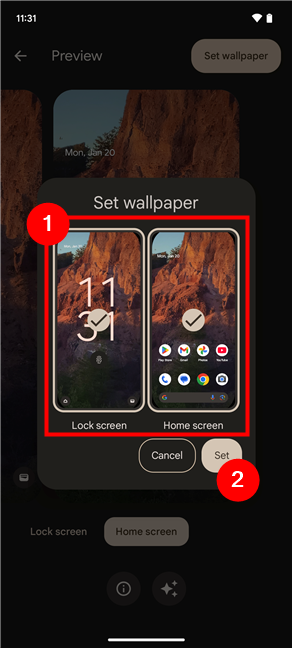
Defina o papel de parede nas telas inicial e de bloqueio do Android
Agora você pode sair do aplicativo pressionando o botão Voltar ou deslizando horizontalmente de qualquer lado da tela.
DICA: você sabia que o Google oferece papéis de parede gratuitos? app para todos os usuários do Android?
1.2. Como alterar o papel de parede na tela inicial dos smartphones Samsung Galaxy
Se você tiver um smartphone Samsung Galaxy executando One UI 6 ou mais recente, poderá alterar facilmente o papel de parede diretamente na tela inicial. Comece tocando e segurando um espaço vazio na tela inicial até que se pareça com o da próxima captura de tela. Em seguida, toque no botão Papel de parede e estilo no canto inferior esquerdo.
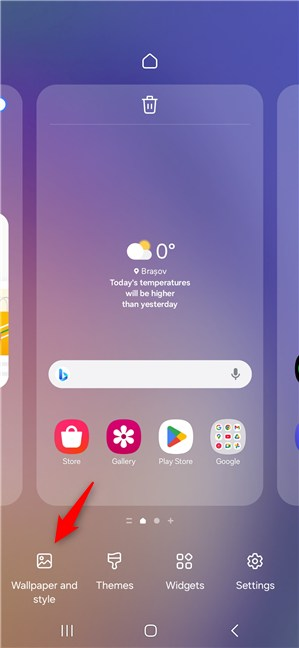
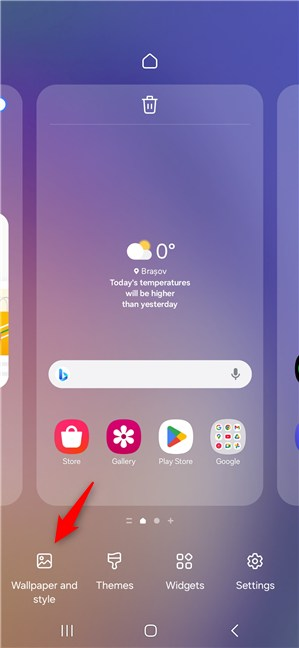
Acesse papel de parede e estilo em um Samsung Galaxy
Então, na tela Papel de parede e estilo, toque no botão Alterar papéis de parede.
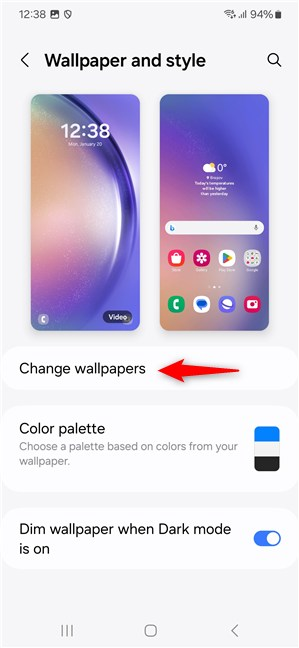
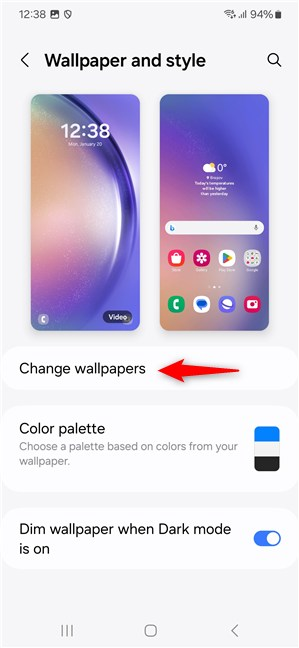
Toque em Alterar papéis de parede
Nas configurações de papel de parede, você verá opções para escolher papéis de parede de várias fontes. A Samsung normalmente fornece uma galeria de papéis de parede pré-carregados, otimizados para a resolução da tela do seu dispositivo. Você pode explorá-los nas seções Destaques, Gráficos e Cores. No entanto, se você tiver algo específico em mente, como uma imagem que baixou da Internet ou uma foto que você mesmo tirou, acesse a Galeria.
Esta seção inclui imagens salvas no seu Samsung Galaxy, e você pode optar por acessar diretamente uma das pastas/álbuns dentro ou ver tudo o que está no seu smartphone. No aplicativo Galeria, localize a imagem que deseja usar como papel de parede, selecione-a e toque em Concluído no canto superior direito da tela.
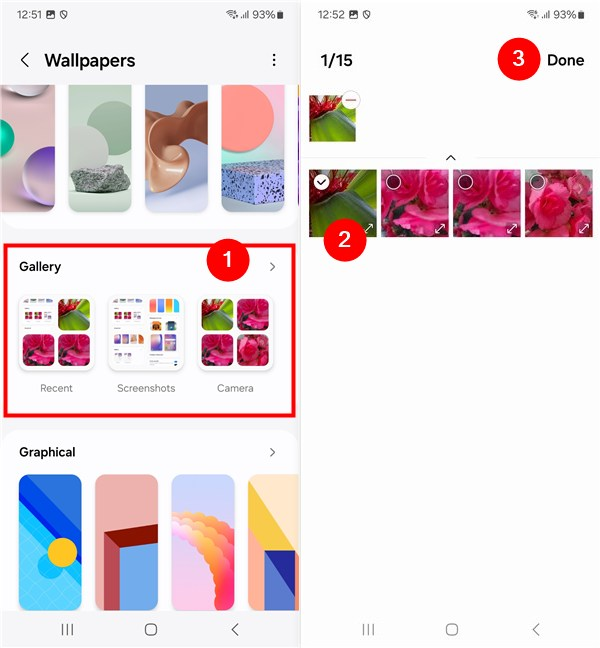
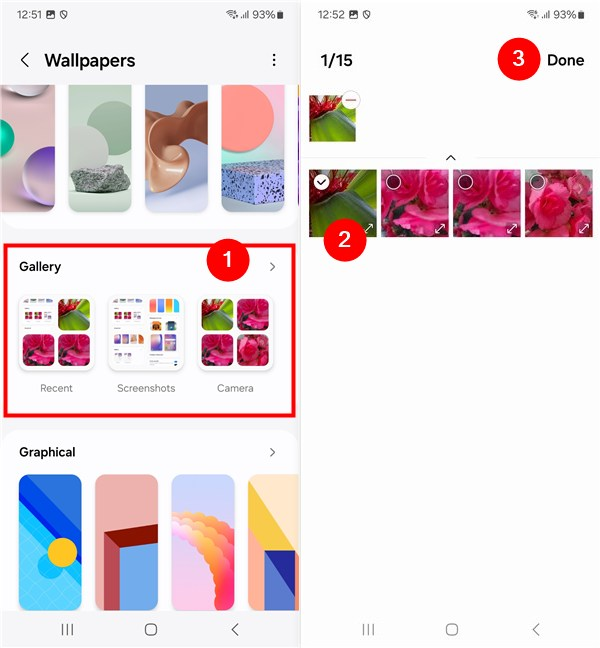
Escolha uma imagem da Galeria
DICA: Se você possui um Samsung Galaxy com OneUI 6.1, também poderá ter a opção de criar seus próprios papéis de parede usando inteligência artificial. Se você encontrar uma seção de papel de parede chamada Creative em seu telefone, confira estas instruções para obter papéis de parede diferentes em seu telefone Android: Como criar um papel de parede de telefone com Galaxy AI em um Samsung Galaxy.
Seu Samsung Galaxy então pergunta onde você deseja aplicar o papel de parede: na tela de bloqueio ou na tela inicial. Escolha uma ou ambas as opções de acordo com suas preferências e pressione Próximo quando terminar.
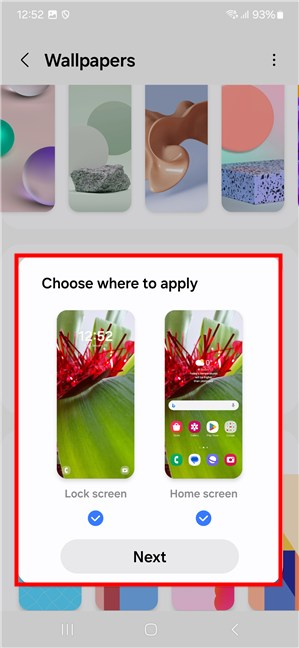
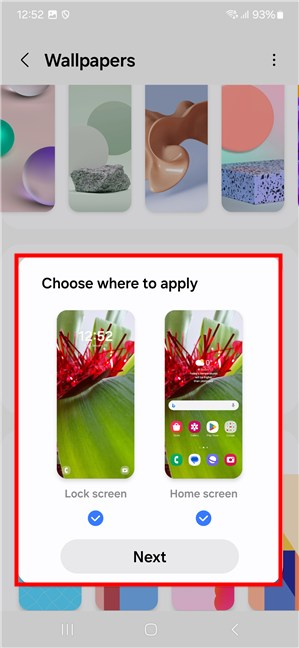
Escolha onde aplicar o papel de parede no seu Samsung Android
Você verá então uma prévia de como ficará o papel de parede no seu Samsung Galaxy. Se gostar, toque em Concluído no canto superior direito da tela. Caso contrário, toque em Papéis de parede no canto superior esquerdo para começar de novo.
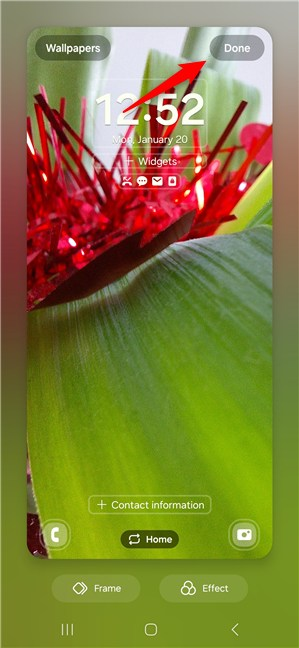
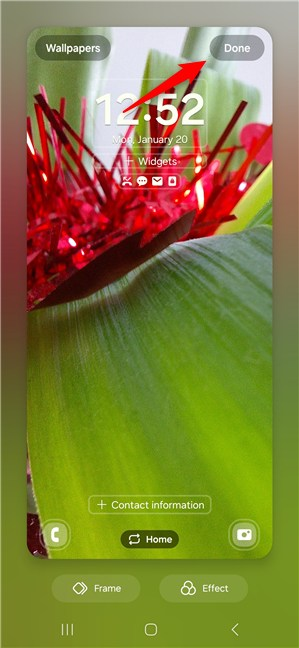
Toque em Concluído
DICA: Como você deve ter notado na captura de tela anterior, a interface OneUI também oferece algumas opções adicionais para estilizar a aparência da tela inicial e da tela de bloqueio. Antes de tocar em Concluído para aplicar os novos papéis de parede, você pode mover alguns dos elementos fixos na tela, adicionar ou remover widgets, aplicar determinados efeitos nos papéis de parede (como desfoque ou escala de cinza), etc.
2. Altere seu papel de parede no aplicativo Fotos ou Galeria
Se você não sabe exatamente o que deseja, pode dar uma olhada e definir uma imagem como papel de parede direto da galeria do seu smartphone. O nome do aplicativo de galeria e o procedimento diferem de um modelo de smartphone para outro, então vamos primeiro ver o que você pode fazer em um Google Pixel com Android 14.
2.1. Como alterar o papel de parede no aplicativo Fotos no Android
Nos telefones Pixel, as imagens são gerenciadas pelo próprio aplicativo do Google, o Fotos. Abra-o acessando a gaveta de aplicativos (deslize para cima na tela) e tocando em seu ícone. Em seguida, navegue pelas imagens e toque na imagem desejada para ampliá-la.
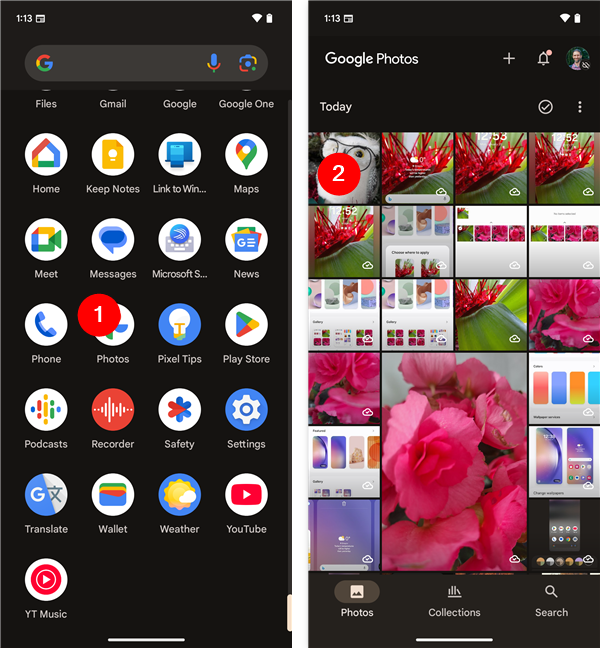
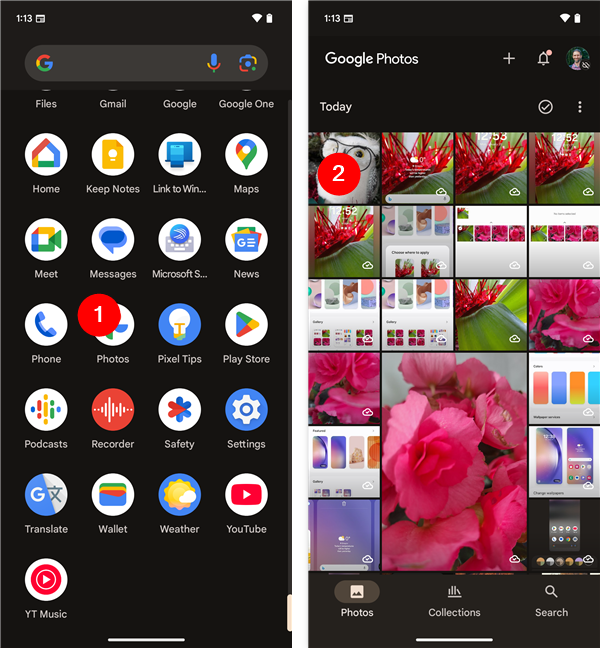
Inicie o Fotos e abra uma imagem
Continuando, toque em no botão com três pontos no canto superior direito da tela. Role para a direita e para a esquerda nas opções do menu abaixo e toque em Usar como. Dependendo dos aplicativos do seu dispositivo, você poderá ver diversas opções neste menu horizontal.
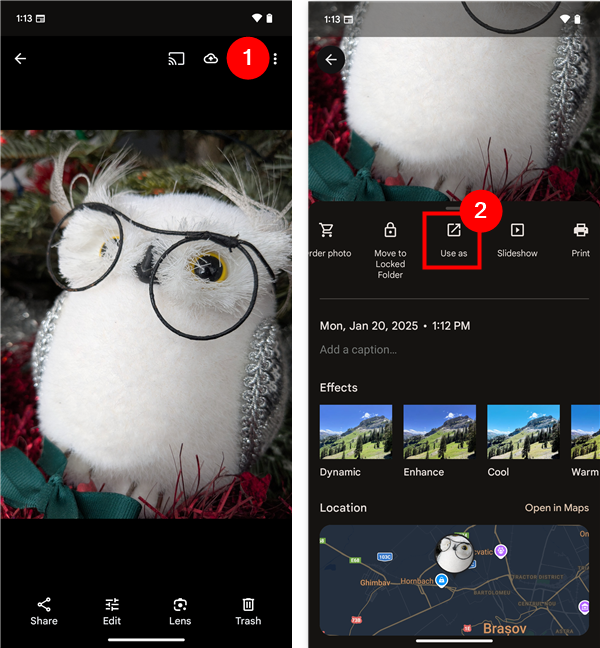
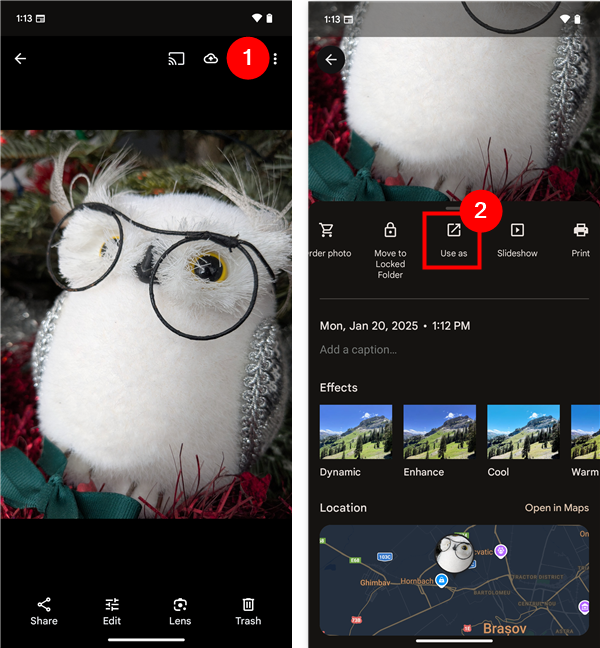
Toque no botão de três pontos e escolha Usar como
Para alterar o papel de parede da tela inicial ou da tela de bloqueio, toque em Papel de parede de fotos.
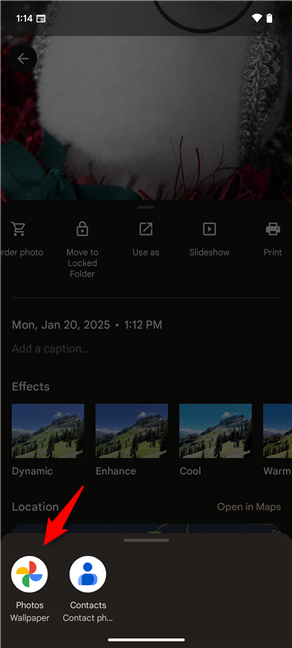
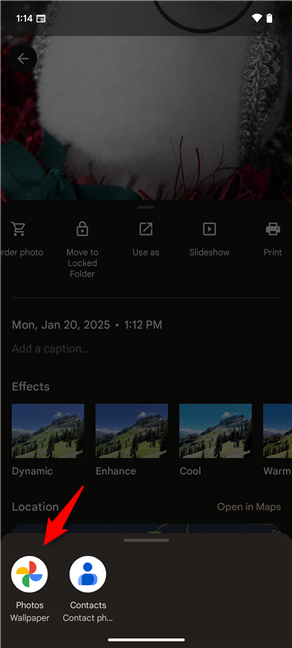
Toque no papel de parede de fotos opção
Visualizar a aparência do papel de parede na tela inicial e na tela de bloqueio (1 na próxima imagem), escolha se deseja aplicar um efeito cinematográfico a ele (marcado com 2 na próxima imagem) e toque no botão Definir papel de parede no canto superior direito (3). Por fim, decida onde aplicar o novo papel de parede-tela de bloqueio, tela inicial ou ambas-e toque em Definir para finalizar o processo.
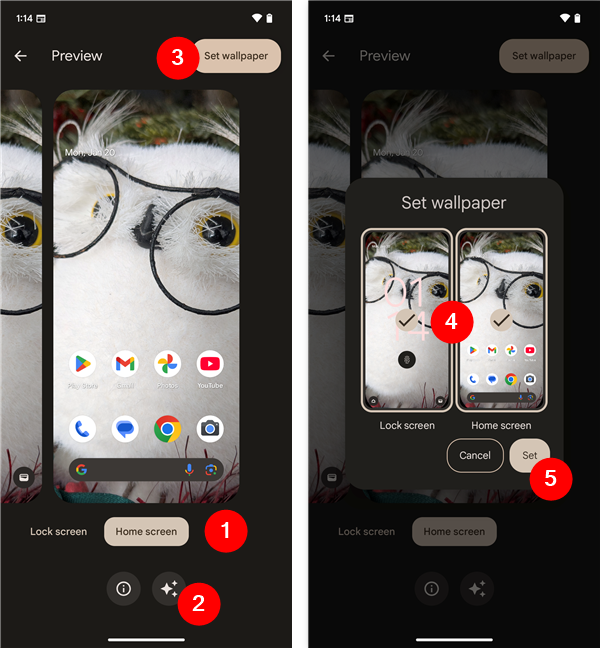
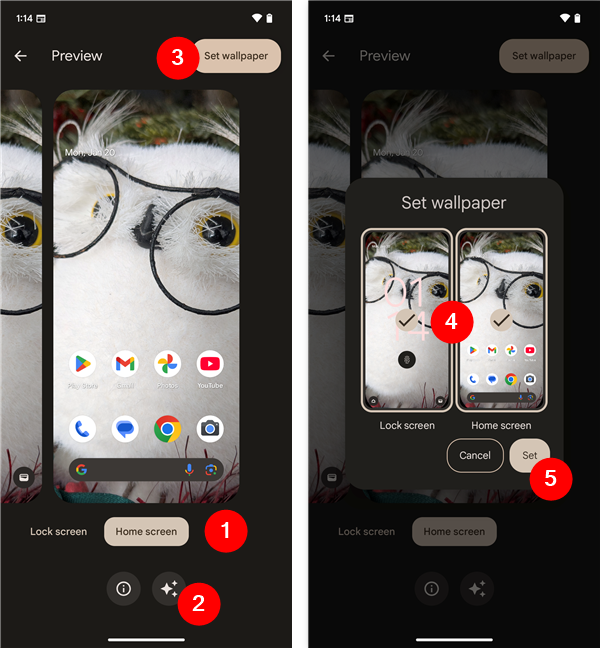
Visualize, adicione efeito cinematográfico se desejar e defina papel de parede em seu Android
Depois de alguns momentos, a imagem é definida como papel de parede onde você deseja.
2.2. Como alterar seu papel de parede no aplicativo Galeria no Samsung Galaxy
Em dispositivos Samsung (como em muitos outros smartphones), o catálogo de fotos é simplesmente chamado de Galeria. Para acessá-lo, toque em seu atalho na tela inicial ou localize e toque nele na tela Todos os aplicativos.
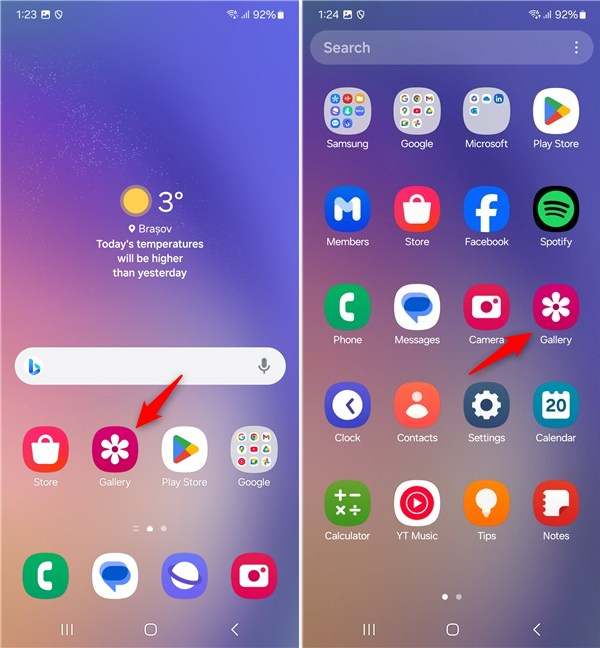
Abrir galeria em um Samsung Galaxy
Navegar pela foto galeria até encontrar o papel de parede desejado e tocar nele. Em seguida, toque no ícone com os três pontos no canto superior direito da tela e selecione Definir como papel de parede.
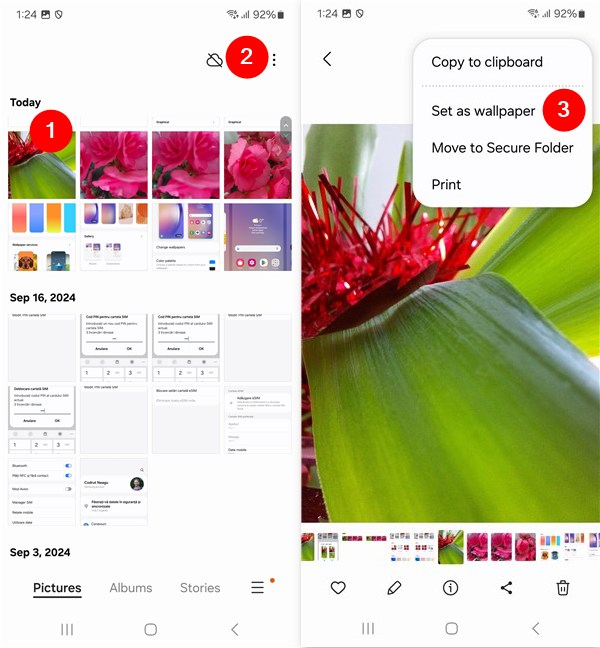
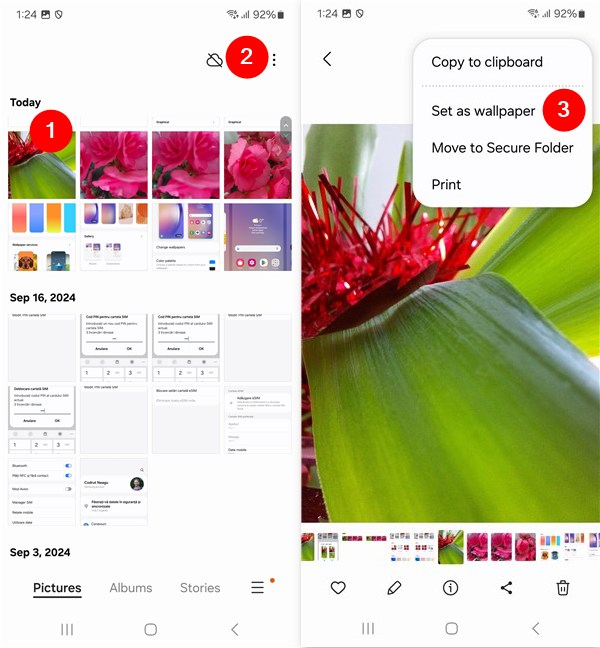
Abra uma foto e escolha Definir como papel de parede
No menu, escolha a opção desejada. Você também pode definir a imagem como imagem de fundo de chamada ou como papel de parede Always On Display. Toque no botão Concluído no canto superior direito da tela para confirmar a ação. Depois de alguns momentos, o papel de parede está definido.
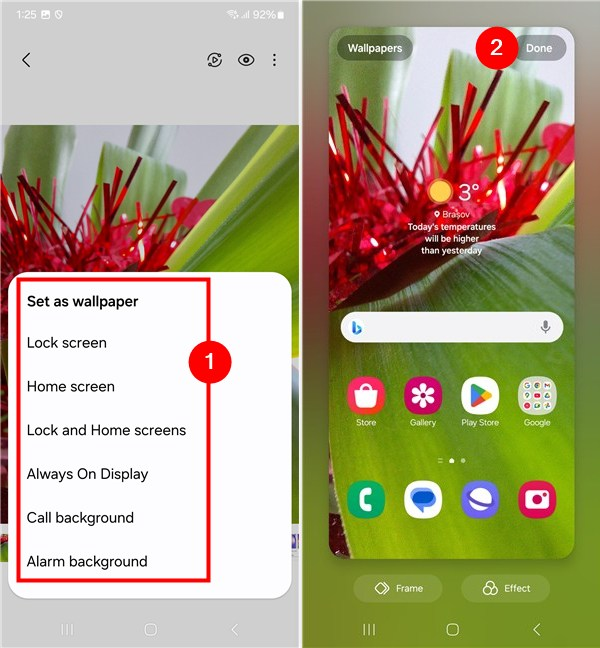
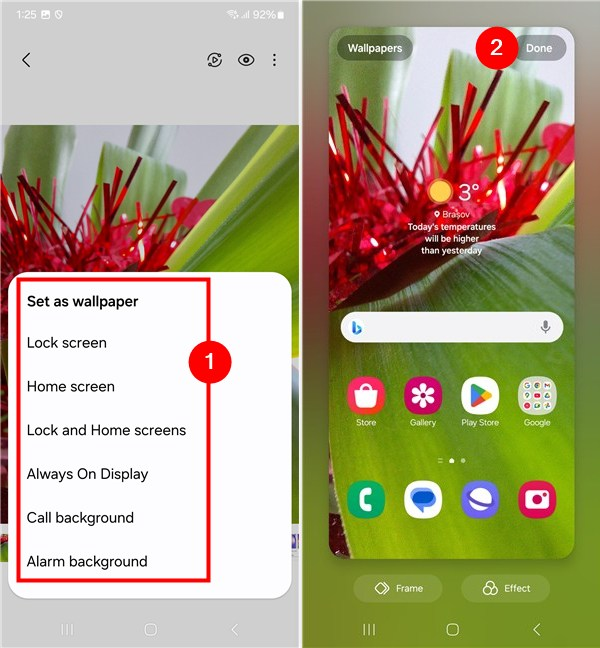
Escolha uma opção Definir como papel de parede no menu e toque em Concluído
Dito isto, vejamos também…
3. Como alterar seu papel de parede no aplicativo Configurações
Você também pode alterar seu papel de parede abrindo as Configurações do Android. Uma maneira de fazer isso é abrir a tela Todos os aplicativos e tocar em Configurações. Independentemente de você ter um smartphone Samsung Galaxy ou Android de outro fabricante, no aplicativo Configurações, toque em Papel de parede e estilo.
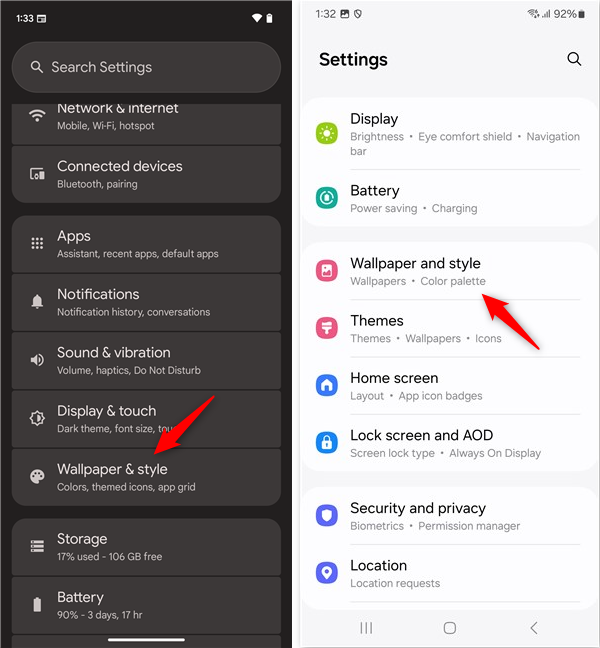
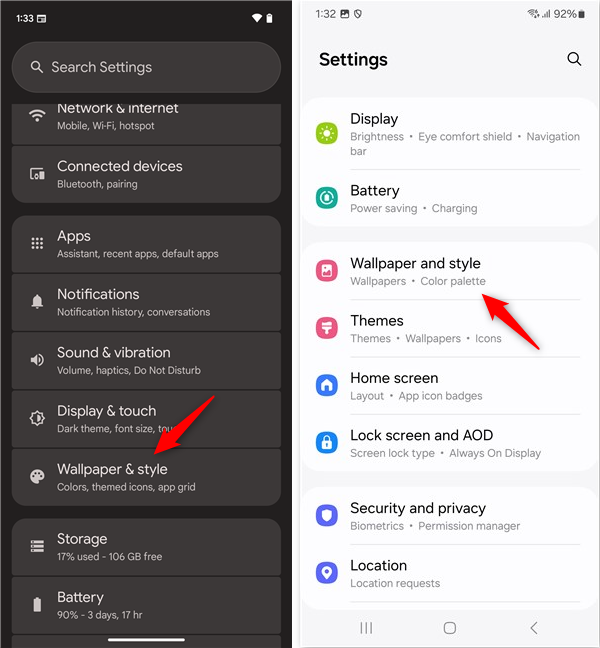
Abra Configurações e vá para Papel de parede e estilo
Isso abre exatamente a mesma tela do primeiro método deste guia, então, a partir de agora, você pode simplesmente seguir o procedimento descrito acima.
Você recebe papéis de parede diferentes em seu Android com frequência?
Alterar a tela inicial e/ou o papel de parede da tela de bloqueio do seu smartphone é uma maneira simples, mas eficaz, de tornar seu dispositivo pessoal e único. Fico entediado facilmente, então mudo meus papéis de parede com frequência, tanto em meus smartphones quanto em meus computadores Windows. E você? Com que facilidade você fica entediado com seus papéis de parede? Existe algum papel de parede que você adora agora? Deixe-me saber nos comentários abaixo.